Anpassning av WooCommerce-vagnssidor ger flera fördelar, inklusive att vagnsidan överges, men att göra det smidigt är inte en tårta.
Varukorgssidan leder till att man fattar det slutgiltiga beslutet om man ska checka ut eller överge varukorgen. Du skulle inte vilja att köpare skulle överge vagnen, eller hur? Det är där du behöver anpassa din WooCommerce-vagnsida.
I den här bloggen hittar du en steg-för-steg-guide om hur du anpassar WooCommerce kundvagnssidor som också utan någon kodning.
Låt oss börja…
Quick Overview:
This tutorial explains the process and importance of customizing WooCommerce Cart Page design.
Tools Used: WooCommerce, Elementor, and ShopEngine.
In this standard Cart Page, we have included:
✅ Product Cart Table.
✅ Total order amount.
✅ Shipping Method.
✅ Coupon Code filed.
✅ “Return To Shop” button.
✅ Upgrade Cart option.
✅ Cross-sell products.
✅ Deal Product promotion.
✅ “Proceed To Checkout” button
In this process, first step is to install the plugins, then create the cart page, and final step is to customize page design.
Hur ser en standard WooCommerce Cart-sida ut
WooCommerce provides a very basic layout of a Cart page. Although different themes add styles to the WooCommerce cart page, it still kinda looks the same.
Här är vanliga delar av en WooCommerce-vagnsidedesign (ingår men inte begränsat till):
| 🔹Produktminiatyrer eller bilder 🔹Produktnamn 🔹Produktpriser 🔹Mängdväljare eller inmatningsfält 🔹Ta bort objekt-knapp 🔹Delsumma för varje artikel 🔹Total orderdelsumma 🔹Kupongkodfält (om tillämpligt) 🔹Sammanfattning av varukorgsummor (skatter, frakt, rabatter, etc.) | 🔹Uppskattade fraktkostnader och alternativ 🔹Korsförsäljning eller merförsäljning av produktförslag 🔹Vorgvarans delsumma 🔹Total varukorg (inklusive skatter och frakt) 🔹Antal uppdateringsknappar eller länkar 🔹Produktattribut (storlek, färg, etc., om tillämpligt) 🔹Leveransadress och val av metod 🔹Fortsätt till kassaknappen |
Du kan redigera WooCommerce-vagnsidan och anpassa elementen efter dina behov. Innan det, låt oss ta en titt på hur standardsidan för WooCommerce-vagnen ser ut på olika teman.
Here is how the WooCommerce cart page design looks on the WordPress Twenty Twenty theme:
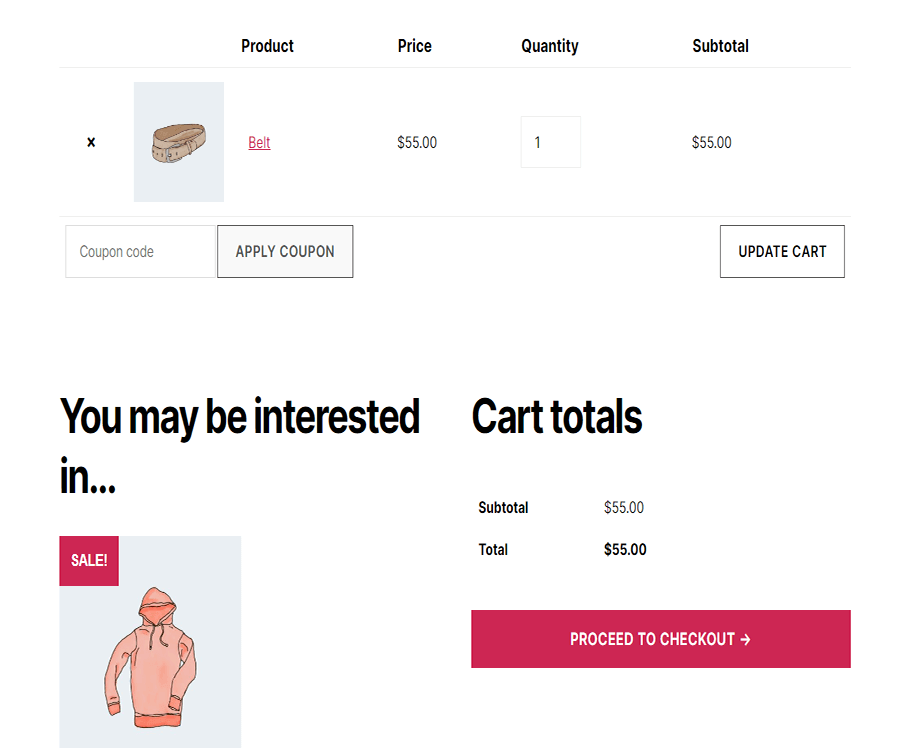
Here is how the cart page design looks on the Twenty Twenty One theme of WordPress:
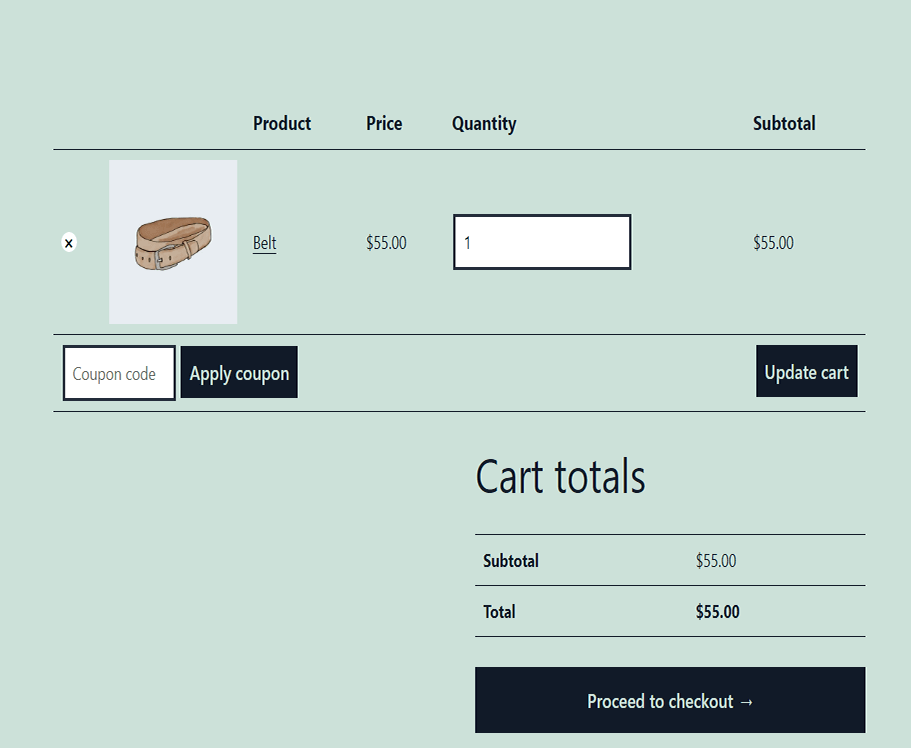
Även ett populärt Elementor-tema som Hej Elementor kommer att ge dig en mycket grundläggande design för WooCommerce-vagnssidor med samma gamla layout.
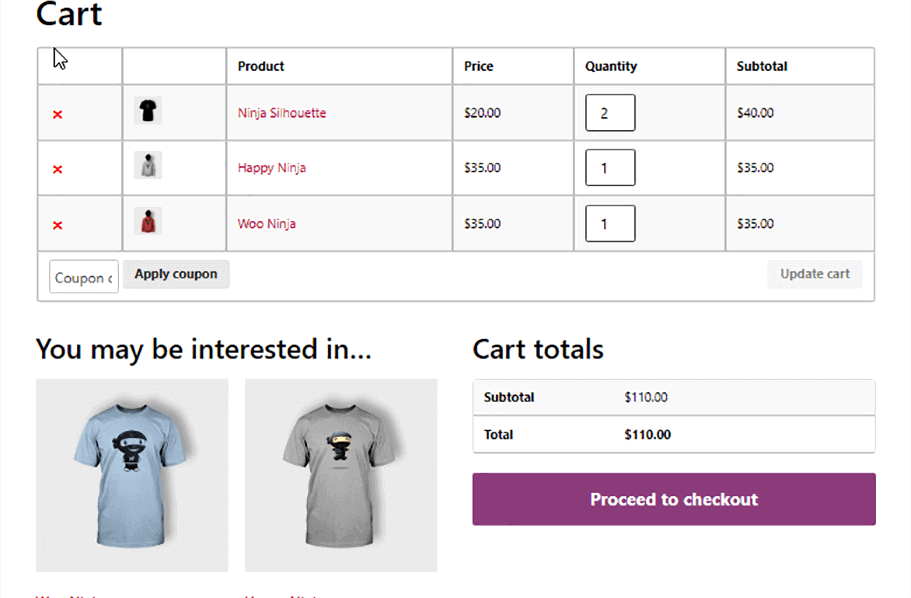
Jag tror att du kommer att hålla med om att alla kundvagnssidorna ovan har samma layout och inte erbjuder något fancy eller extraordinärt
Varför anpassa WooCommerce kundvagnssida
Enligt rapporten från november 2023 från BuiltWith använder 6,6 miljoner+ livewebbplatser WoCommerce.
WooCommerce låter dig bygga en färdig att använda fullt fungerande e-handelswebbplats med dess mallar, inklusive en kundvagnssida på nolltid. Många av dessa webbplatser använder standardmallarna för WooCommerce för varukorgen och andra sidor.
Men du vill inte att din varukorgssida på din webbplats ska se ut som andra eftersom det sannolikt kommer att stänga av dina köpare. För att sticka ut från mängden kan redigeringar av WooCommerce-vagnssidor eller WooCommerce-vagnanpassning komma till undsättning.
Det är också ett faktum att runt 70% människor överger sin kundvagn och fortsätt aldrig att checka ut. Detta visar hur viktigt det är att anpassa WooCommerce-vagnsidan.
Use WooCommerce abandoned cart plugins to recover lost sales by automatically reminding customers to complete their purchases.
Och det är ett känt faktum att människor attraheras av saker som är annorlunda och sticker ut i mängden.
Så låt inte din kundvagnssida gå vilse i mängden, utan anpassa den så att den sticker ut och hjälper dig att få fler beställningar.
Nu är frågan hur man kan få en kundvagnssida som sticker ut? Tja, det finns två sätt du kan skapa en Woocommerce-vagnsidedesign.
- Editing the WooCommerce files (requires you to know to code)
- Use a drag-and-drop plugin
Varför redigera kod för att få en anpassad WooCommerce Cart-sida är inte en bra idé
Även om det är ett alternativ att redigera kod för att få din önskade kundvagnssida, rekommenderas det inte för icke-kodare. Eftersom du valde en färdig att använda plattform som WooCommerce för att bygga din webbplats antar jag att du inte är ute efter att handkoda någonting.
Här är några av anledningarna till varför nybörjarprogrammerare eller icke-kodare bör undvika att redigera standardkod för WooCommerce-vagnsiddesign.
- Det kräver att du är en expert programmerare och kan HTML, CSS, Javascript och PHP som ett proffs.
- Om koden inte redigeras och optimeras effektivt kan det sakta ner din webbplats.
- Du måste ändra koden varje gång du vill ändra ditt WooCommerce-tema
- När WooCommerce kommer med en ny uppdatering kommer du att behöva göra nya ändringar för att göra koden kompatibel med en ny version av WooCommerce
- Du kan också förlora all din kod när WooCommerce uppdateras om du inte skapar ett barntema.
Dessutom, om du använder plattformar som WordPress och WooCommerce för att undvika kodning i första hand, varför lära sig att koda bara för att redigera en kundvagnssida, eller hur?
Inga problem. Jag har en annan process som du kan använda för att anpassa din kundvagnssida smidigt utan att behöva koda. Inte ens en enda rad. Löfte!
Låt oss se hur man redigerar WooCommerce-vagnsidan utan kodningskunskap!
Hur man anpassar WooCommerce kundvagnssida med hjälp av en dra och släpp-plugin
Now you can design a cart page with easy drag-and-drop technology. Thanks to the WooCommerce PageBuilder plugin ShopEngine.
Det är många top WordPress shopping cart plugins for WooCommerce, ShopEngine is the ultimate WooCommerce builder with premade templates, and widgets to custom build your WooCommerce pages and modules with useful eCommerce functionalities. With this plugin, you get complete control over the design of your WooCommerce pages including the Cart page.
Medan ShopEngine ger dig en premade Varukorgsmall, kan du skapa din varukorgssida från början och du kan göra WooCommerce-vagnanpassning. I den här bloggen kommer jag att leda dig genom processen för hur du redigerar en WooCommerce Cart-sida för att skapa en helt ny från grunden.
We recommend to create a custom shop page to showcase your products in the best style.
Steg #1: Installera Elementor och ShopEngine
För att komma igång med processen för hur man anpassar kundvagnssidan i WooCommerce behöver du två plugins
Eftersom ShopEngine är en WooCommerce-sidbyggare för Elementor och kräver Elementor, se till att du installerar Elementor först.
Steg #2: Skapa en mall för en kundvagnssida
När du har installerat båda plugin-programmen skapar du en kundvagnsmall. Så här skapar du en mall för en kundvagnssida:
- Gå till: Instrumentpanel => ShopEngine => Builders Mall
- Klick på Lägg till ny för att öppna fönstret Mallinställningar
- Ge en Mallnamn av dina önskemål
- Välja Skriv som varukorg från rullgardinsmenyn
- Sätta på alternativet Ställ in som standard för att åsidosätta alla befintliga kundvagnssidor
- Välj det tomma alternativet under Provdesign
- Klicka på Spara ändringar att uppdatera
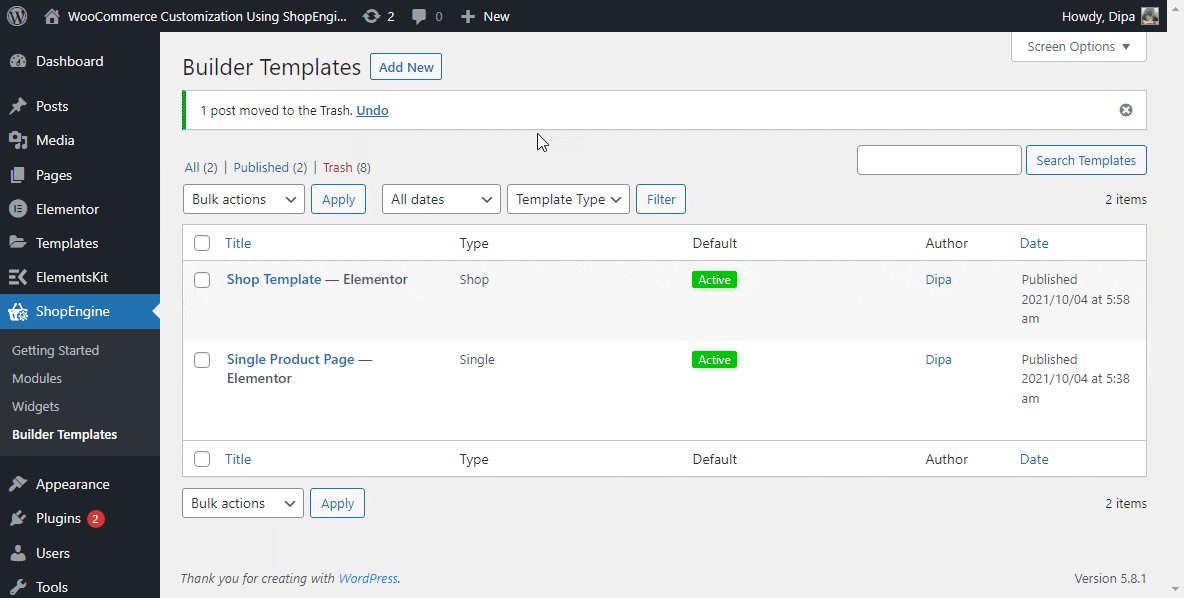
Notera: För att få en färdig att använda kundvagnmall, välj alternativet "Sample Design 1" när du skapar mallen. Du kan också redigera alla element i den färdiga mallen. Jag valde blank eftersom jag ska skapa en från grunden
Steg #3: Välj en layout/struktur
Nu är det dags att välja layout. För att starta
- Gå till ShopEngine => Builders Module
- Håll muspekaren över varukorgsmallen från listan
- Klicka på Redigera med Elementor
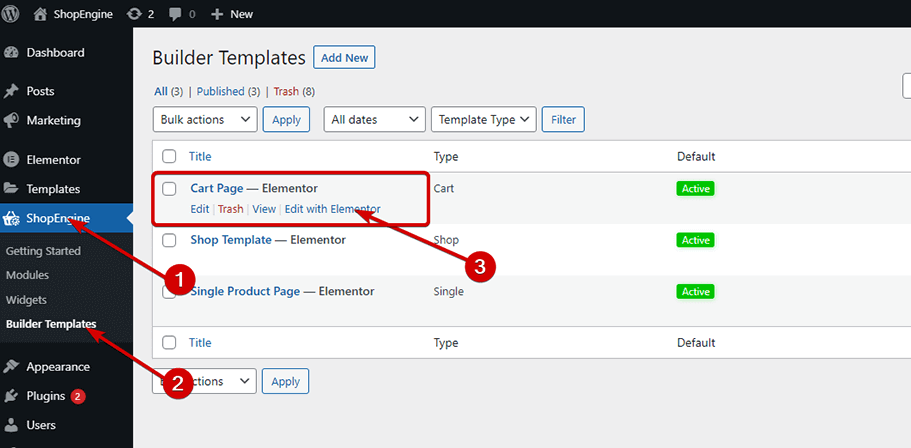
- När Elementor Editor öppnas Klick på sektionen Lägg till ny (+) ikon
- Välj nu struktur/layout du gillar
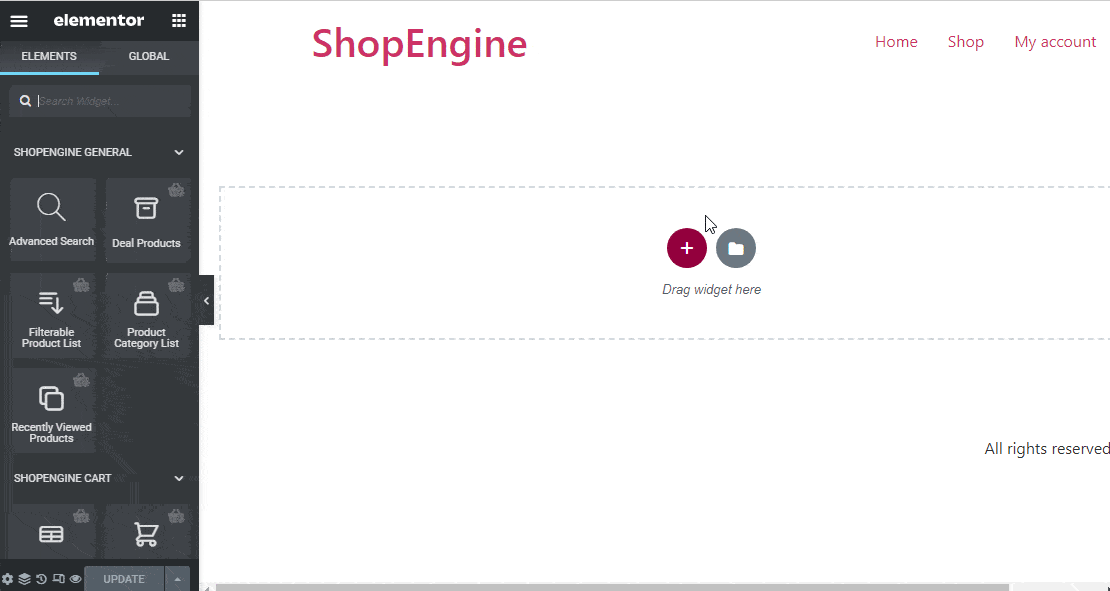
Steg #4: Designa kundvagnssida med ShopEngine-widgets
ShopEngine provides five widgets exclusively to design a WooCommerce Cart Template. Along with Cart Template widgets, you can also use the Kupongformulär widget och fem+ allmänna widgets för att bygga din kundvagnssida.
För den här bloggen kommer jag att använda följande widgets:
- Varukorgsbord: Varukorgswidgeten visar alla produkter i kundvagnen i ett tabellformat med pris, kvantitet och delsumma. Kunder kan uppdatera produktkvantitet och även rensa varukorgen med ett klick.
- Kundvagn totalt: Denna widget visar alla tillgängliga leveransmetoder och total beställning.
- Återgå till butiken: Denna widget tillhandahåller en knapp med en länk som tar dig tillbaka till butikssidan.
- Kassakupongformulär: Kunder kan använda sin rabattkupong med denna widget.
- Deal produkt: Den här widgeten låter dig visa upp dina reaprodukter på varukorgssidan också med en nedräkningstimer som visar reaschemaperioden. Detta är en allmän widget för ShopEngine.
- Korsförsäljning: Korsförsäljning visar alla korsförsäljningsprodukter attraktivt på varukorgssidan.
Först måste du slå på widgetarna du vill använda på din kundvagnssida. Att slå på
- Gå till Admin Dashboard => ShopEngine => Widgets.
- Bläddra och sök efter widgeten du vill använda
- Gör det möjligt widgetarna du vill använda
- Klicka på Spara ändringar längst upp på sidan
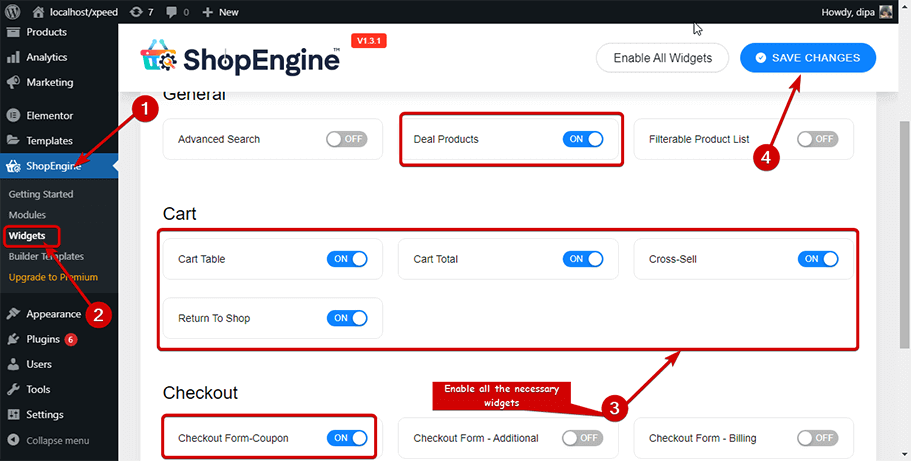
Now it’s time to drag and drop the WooCommerce cart widgets into your layout. Go back to the Cart page editor mode:
- Sök för widgeten
- Dra och släpp the WooCommerce cart widgets (one by one)
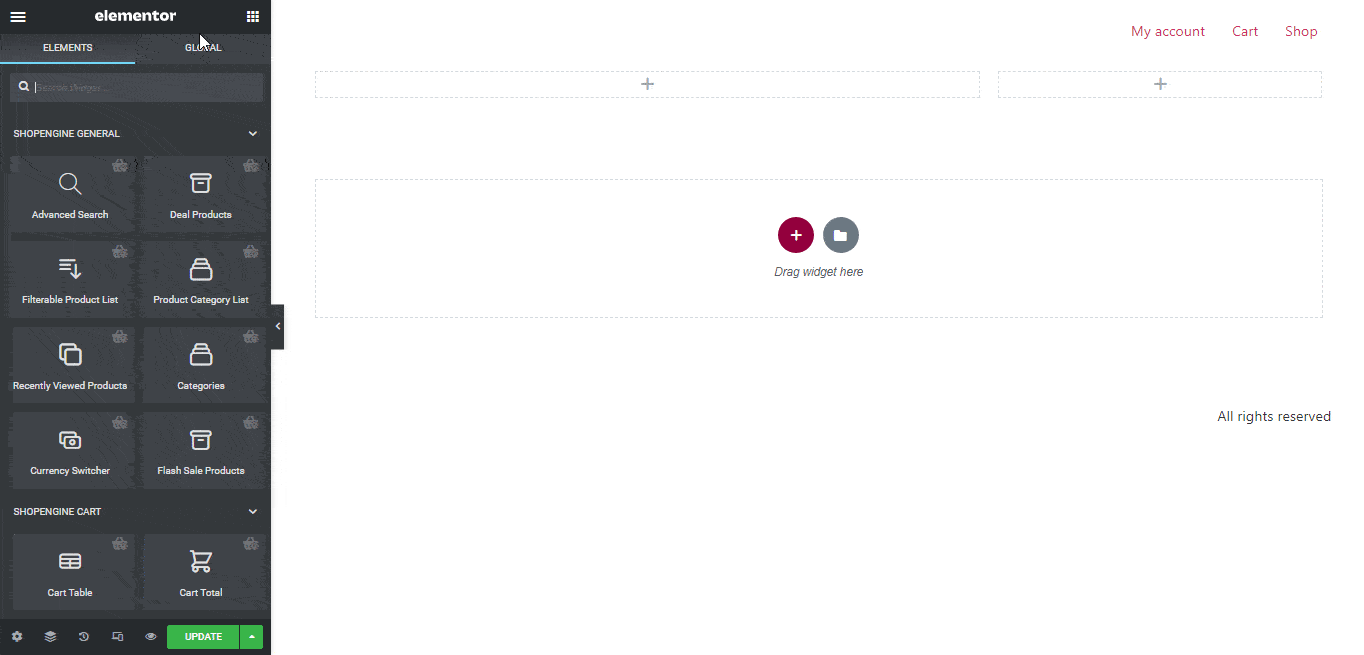
Notera: Du kan dölja knappen Fortsätt handla och Dölj alla.
As ShopEngine is totally compatible with Elementor, you can use multiple layouts on the same page. For the next part, let’s use a different layout. To do so, I am going to add a new section with a different structure and drag and drop Cross-sell and Deal products widgets.
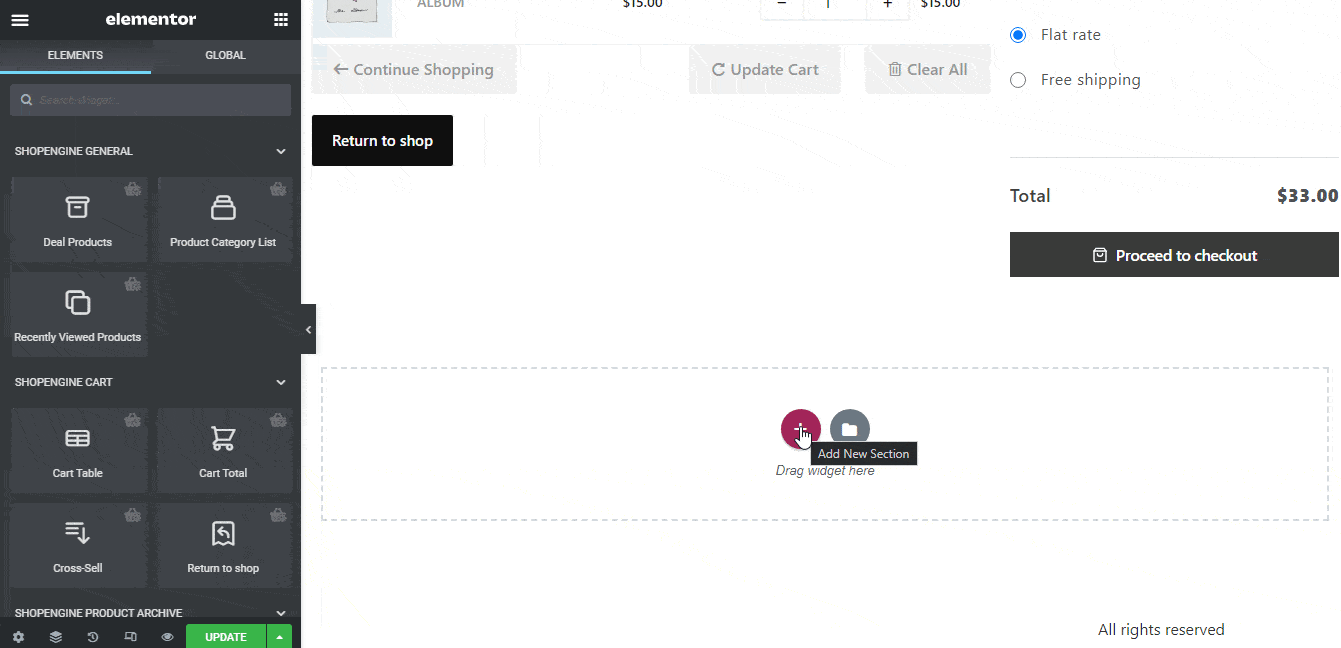
Notera: Du behöver lägga till korsförsäljningsprodukter and set products on sale with schedules from the admin dashboard under product settings for Cross-sell and Deal products to show up on the front end.
Både Cross-Sell och Deal-produkter ger dig olika inställningar du kan anpassa. Så, efter att du har dragit och släppt widgeten, anpassa inställningarna enligt dina önskemål.
Med korsförsäljningswidgeten, får du alternativ som att slå på/av Aktivera skjutreglaget, visa/dölja Flash Rea, Rea Price, Cart Button och antalet produkter som ska visas under innehållsinställningar. För skjutreglage får du alternativ som Slides Per View, Loop och Autoplay. Slide Speed etc. Dessutom får du även alternativet Beställ efter och Beställ under fliken avancerat.
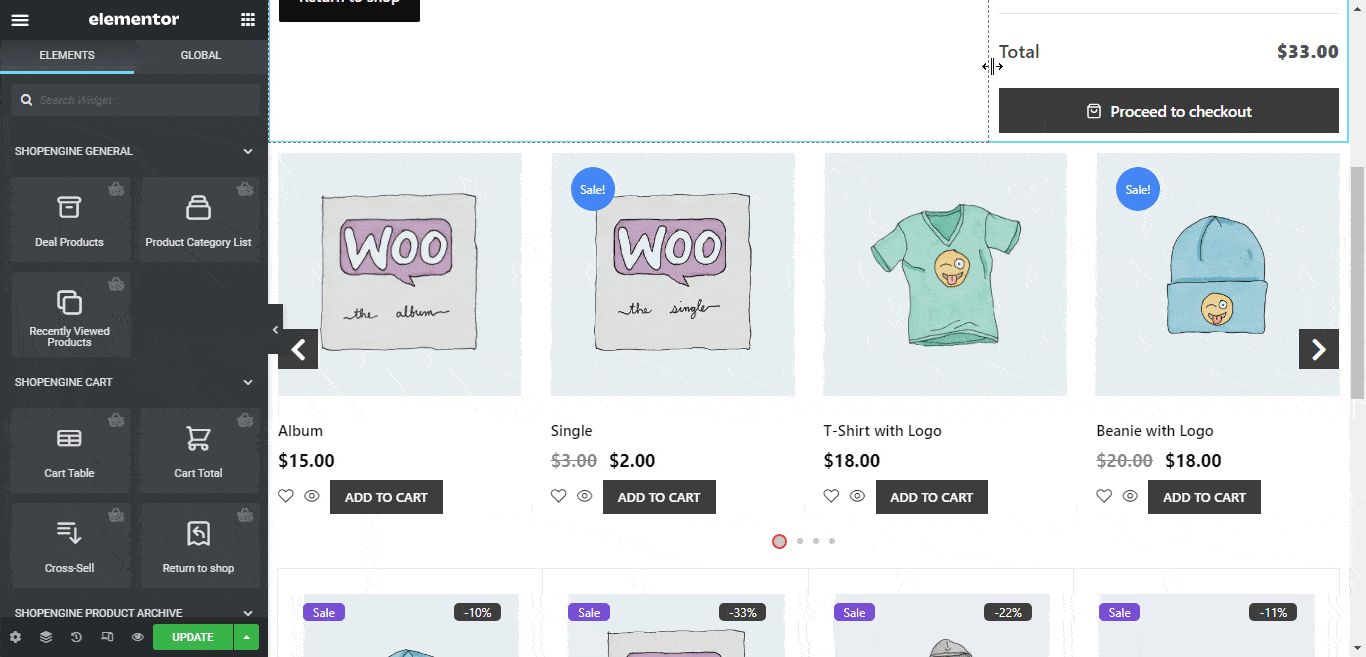
Deal produkter ger dig innehållsinställningar som Order, Order By, Date, Show Product, Column, Column Gap och Rad Gap. Du får även andra inställningar som inkluderar Aktivera rea, märke, rea märke, rea, gräns för titelord, procentmärke, nedräkningsklocka och dagar.
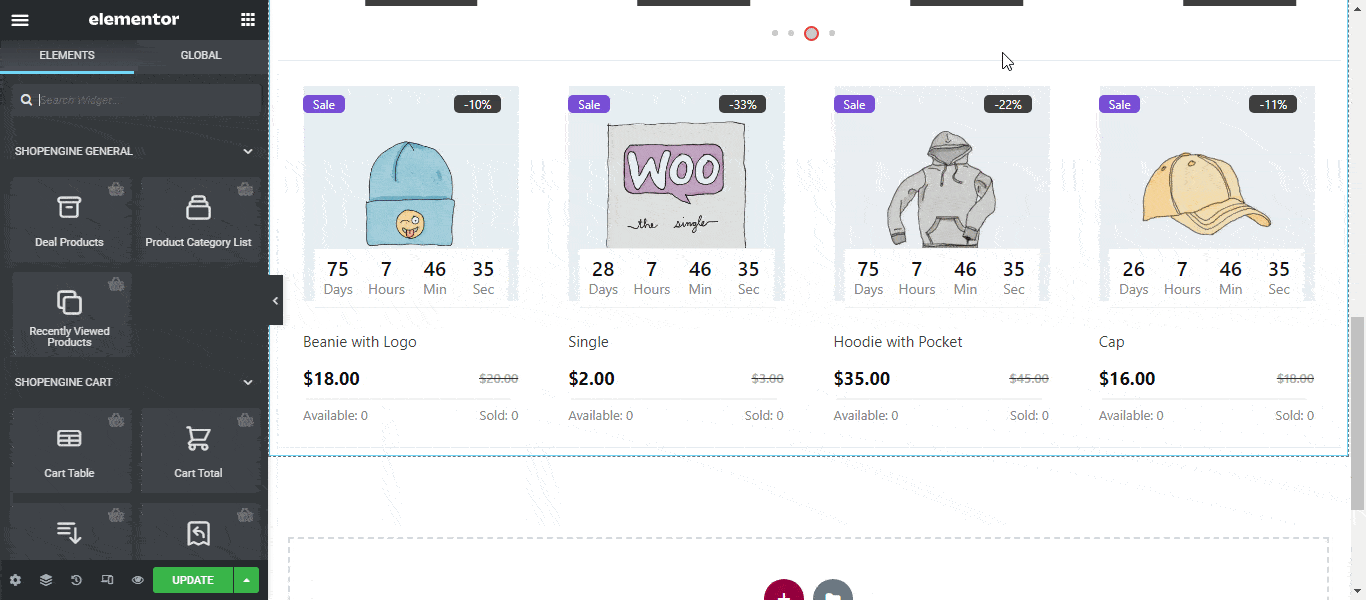
Steg #5: Anpassa Woocommerce Cart-sidans stilparametrar
Inte bara struktur, med ShopEngine får du fullständig kontroll över stilen på din kundvagnssida också.
För att ändra stilparametrarna för ShopEngine Widgets, håll muspekaren över widgeten du vill redigera för att hitta ett redigeringsalternativ i det övre högra hörnet. Klicka på det alternativet för att hitta alla Woocommerce kundvagnsinställningar för innehåll och stilar på Elementor-panelen placerad på vänster sida.
Låt oss ta en titt på stilinställningarna du kan anpassa för var och en av widgetarna som används i den här bloggen:
Varukorgsbord:
Du kan ändra stilinställningarna för tabellrubrik, tabellkropp, produktbild och kvantitet. Tabellsidfot och globalt teckensnitt. För mer information kan du kolla in vår dokumentation på vagnbordet.
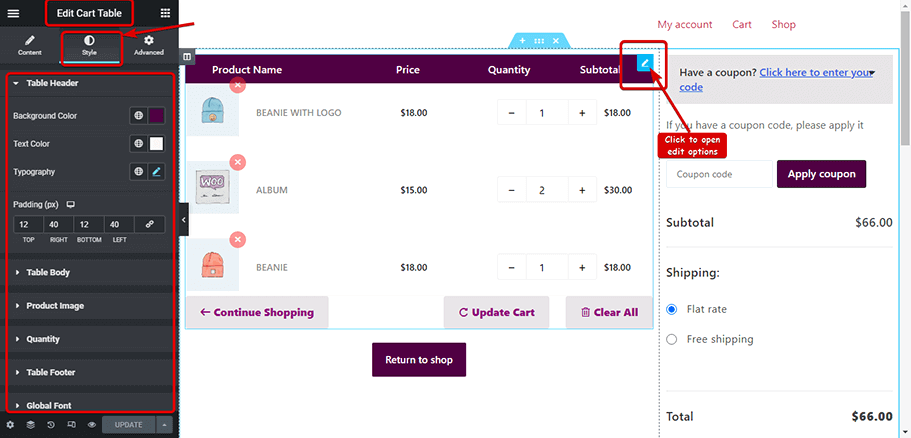
Återgå till butiken:
You change Button Alignment, Typography, Border Color, Border Radius, and Box Shadow. For that, you can check out Return To Shop Widget.
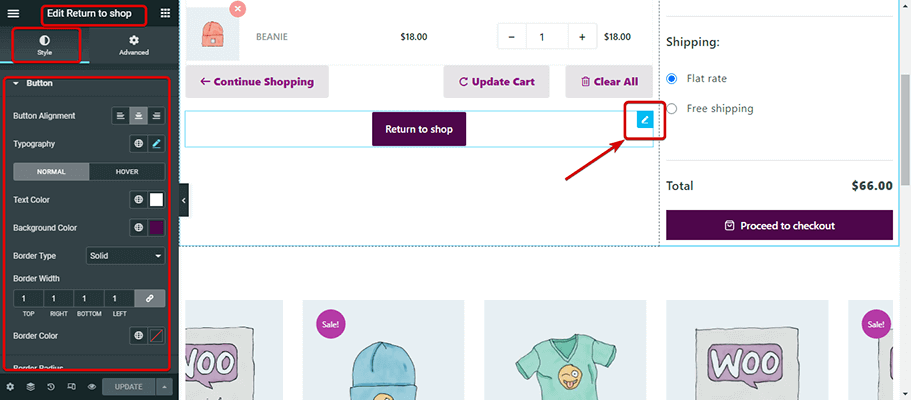
Kupongformulär:
For the coupon form, you will get a style setting for info, description, coupon form, apply button, and global font. You can easily do that with the Coupon form.
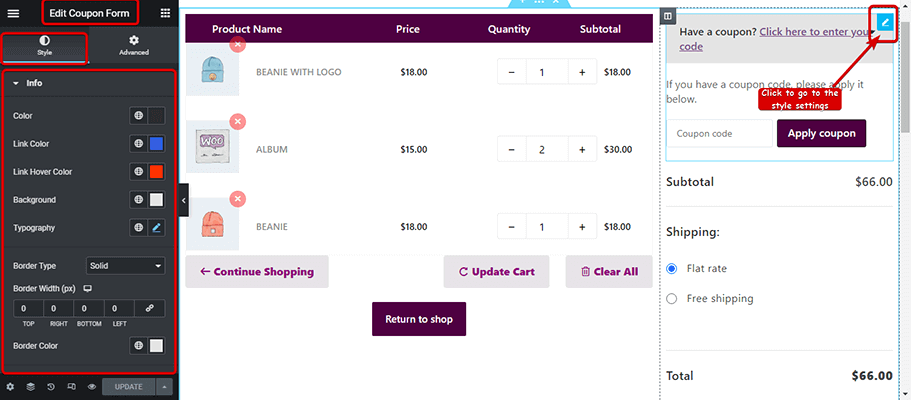
Kundvagn totalt:
För Cart total widget får du många stilalternativ för att ändra stilen för Tabell, Inmatning, kassauppdateringsknapp och globalt teckensnitt. För mer detaljerade WooCommerce-vagnstilsinställningar kan du kolla in vår dokumentation om varukorgen totalt.
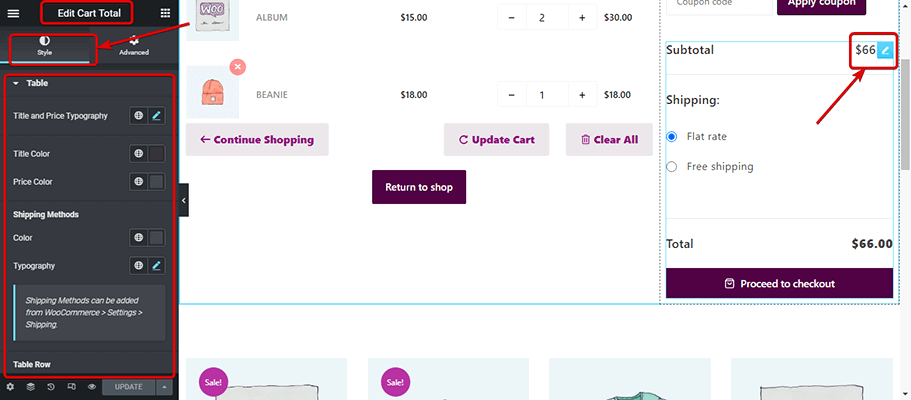
Korsförsäljning:
For the Cross-sell widget, you get various style options which include styles for items, flash sales, image, Title racing, price, Add to cart, Slider style, and global font. For more details about Cross, Sale style check out the documentation.
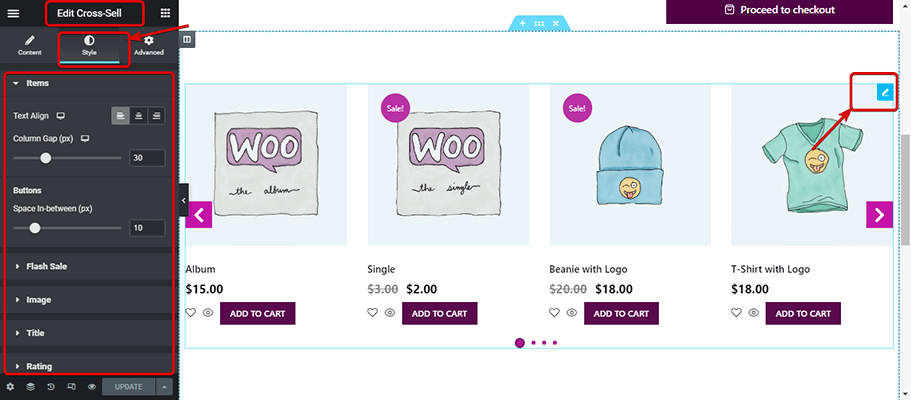
Dealprodukter:
Du får olika stilalternativ för Product Wrapper, Product Image, Product Badge, Countdown Clock, Content Style, Stock and Progress bar, och Global font. För att veta mer detaljer om stilalternativen kolla in vår dokumentation om Deal Product-widgeten.
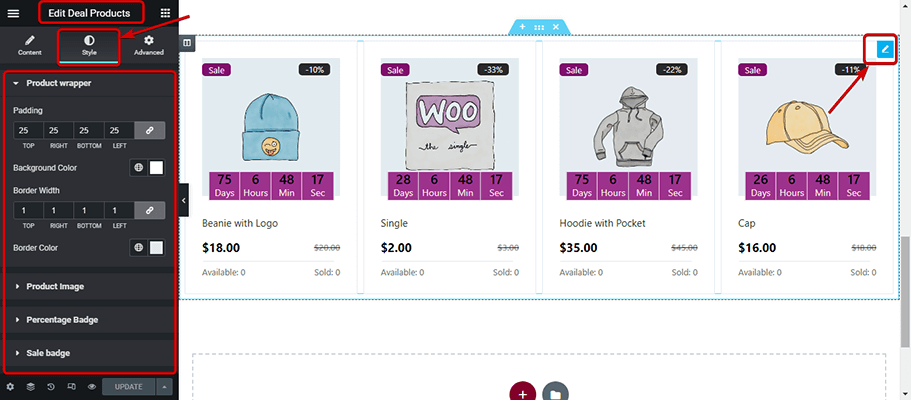
Step #6: Update and Preview custom WooCommerce cart page design
När du har ändrat stilarna klicka på Uppdatering för att spara ändringarna och klicka på Förhandsvisning för att se förändringarna.
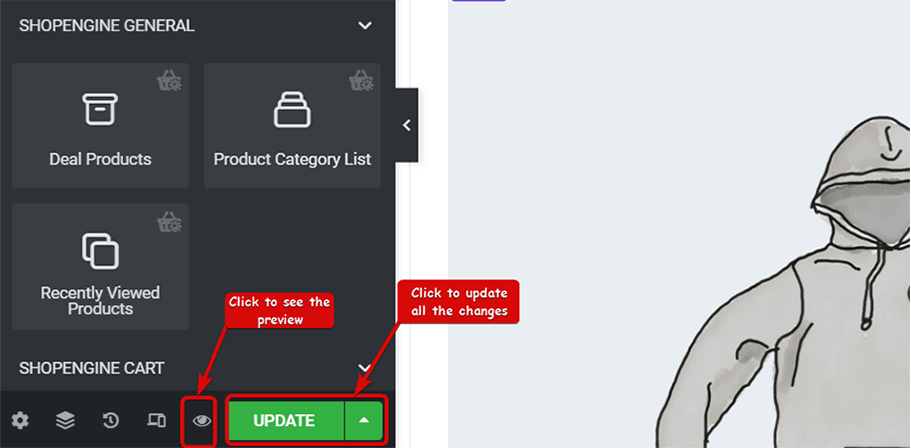
Om du har följt layouten och inställningarna som nämns i den här bloggen, bör du designa en anpassad kundvagnssida i WooCommerce med ShopEngine som den nedan:
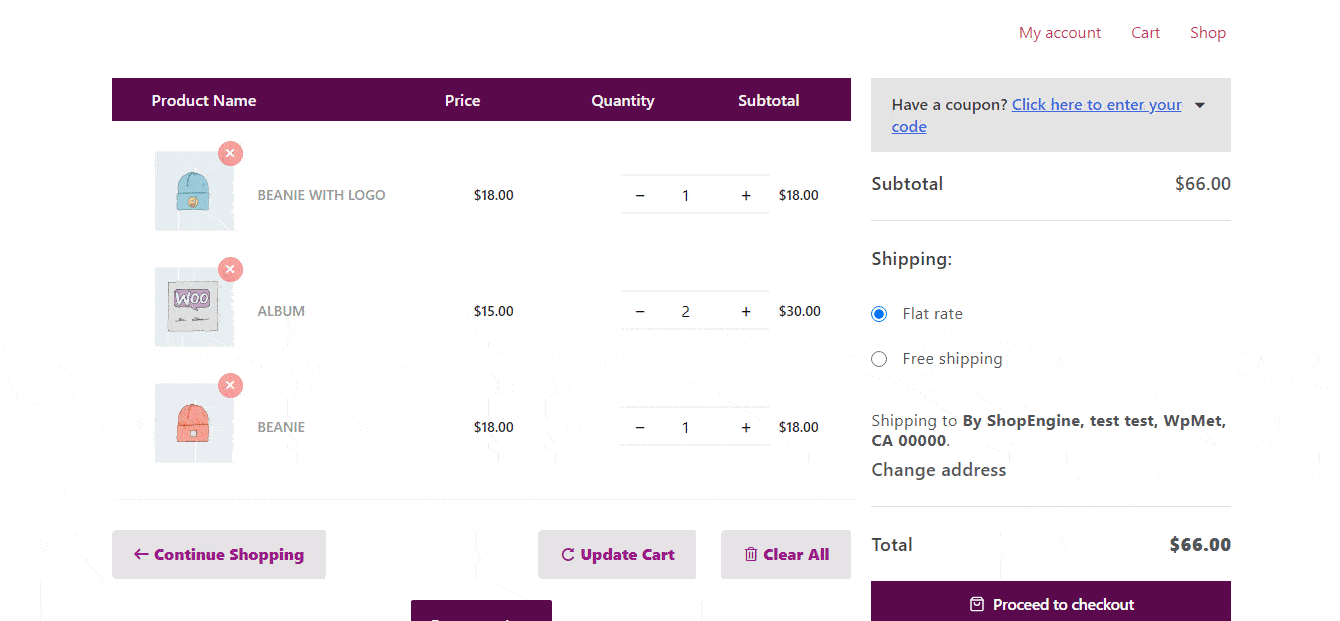
After optimizing the cart page and customizing it, make sure to customize the WooCommerce checkout page to get more conversions. Also, you can offer WooCommerce floating cart to increase the number of add to carts.
Bonus: Tips för att öka försäljningen av din e-handelsbutik med ShopEngine-moduler
Nu vet du hur man bygger och anpassar en kundvagnssida i woocommerce. ShopEngine ger dig, förutom WooCommerce varukorgsmallar, användbara moduler med viktig e-handelsfunktion som kan öka din onlinebutiks försäljning. ShopEngine-moduler inkluderar:
- Snabbtitt
- Category page
- Customize the WooCommerce product page
- Variationsprover
- önskelista
- Produktjämförelse
Jag är säker på att som ägare av WooCommerce-butiker vet du hur viktiga dessa funktioner är för att göra köpupplevelsen på nätet bra. Om vi pratar om kundvagnsmallen, använder vi Snabbtitt knappen och önskelista knappen på korsförsäljningen kommer att ge dina kunder en bättre shoppingupplevelse. Och detta ökar chansen att dina kunder köper fler produkter.
Med Quick View kan kunder enkelt kolla in alla produkters fullständiga information med bara ett klick. På samma sätt kan användare med bara ett klick lägga till produkten till sin önskelista med hjälp av önskelistans modulknapp för att betala senare. Båda dessa funktioner kan spela en betydande roll för att öka produktförsäljningen.
If the cart page is not showing properly, there could be an empty cart error. Here is how to solve empty cart error issue.
Så, anpassa inte bara din kundvagnssida, använd ShopEngine-moduler för att ge dina kunder en fantastisk köpupplevelse och öka din butiks försäljning.
Varför uppgradera till ShopEngine Pro?
Jo, ärligt talat ger ShopeEngine dig tillräckligt med funktioner för att göra din onlinebutik till en bra sådan. Men varför ska man nöja sig med gott när man kan få det bästa, eller hur?
ShopEngine Pro ger dig en stor mängd funktioner som kommer att göra onlineshopping i din e-handelsbutik till den bästa köpupplevelsen för dina kunder. Tillsammans med att anpassa woocommerce-vagnsidorna kan du komma åt 20+ moduler vilket innefattar Flash sale countdown, badges, Sales Notification, Quick checkout, Parietal payment, Currency Switcher, och många fler.
Inte bara kundnöjdhet, ShopEngine-funktioner är designade för att göra hantering av onlinebutiker superenkelt också med moduler som Preorder, Backorder, Additional Checkout Field, och många fler.
Att inte glömma 16+ premade mallar med full WooCommerce-anpassningskontroll och 70+ avancerade widgets att skapa alla WooCommerce-mallar från början om du vill.
När det kommer till kundvagnssidan låter ShopEngine dig också bygga en WooCommerce anpassad kundvagnssida för din onlinebutik.
Ett plugin med så många funktioner, förgjorda mallar och moduler som också till ett mycket rimligt pris säkert kommer att testas, eller hur?
Skaffa din version av ShopEngine idag och oroa dig aldrig för hur du anpassar WooCommerce igen!
Slutord
Grattis! Du har framgångsrikt gjort om din WooCommerce anpassade kundvagnssida. Var inte det lätt?
Tja, det är vad ShopEngine gör, nu vet du hur du anpassar en WooCommerce-vagnsida utan kodning.
Så, begränsa inte bara din onlinebutik till standardstilar, designa om hela din WooCommerce-webbplats och använd modulerna för att göra din onlineverksamhet mer framgångsrik än någonsin.
Så vilken WooCommerce-sida ska du anpassa härnäst? Glöm inte att dela med dig av din erfarenhet av att använda ShopEngine.

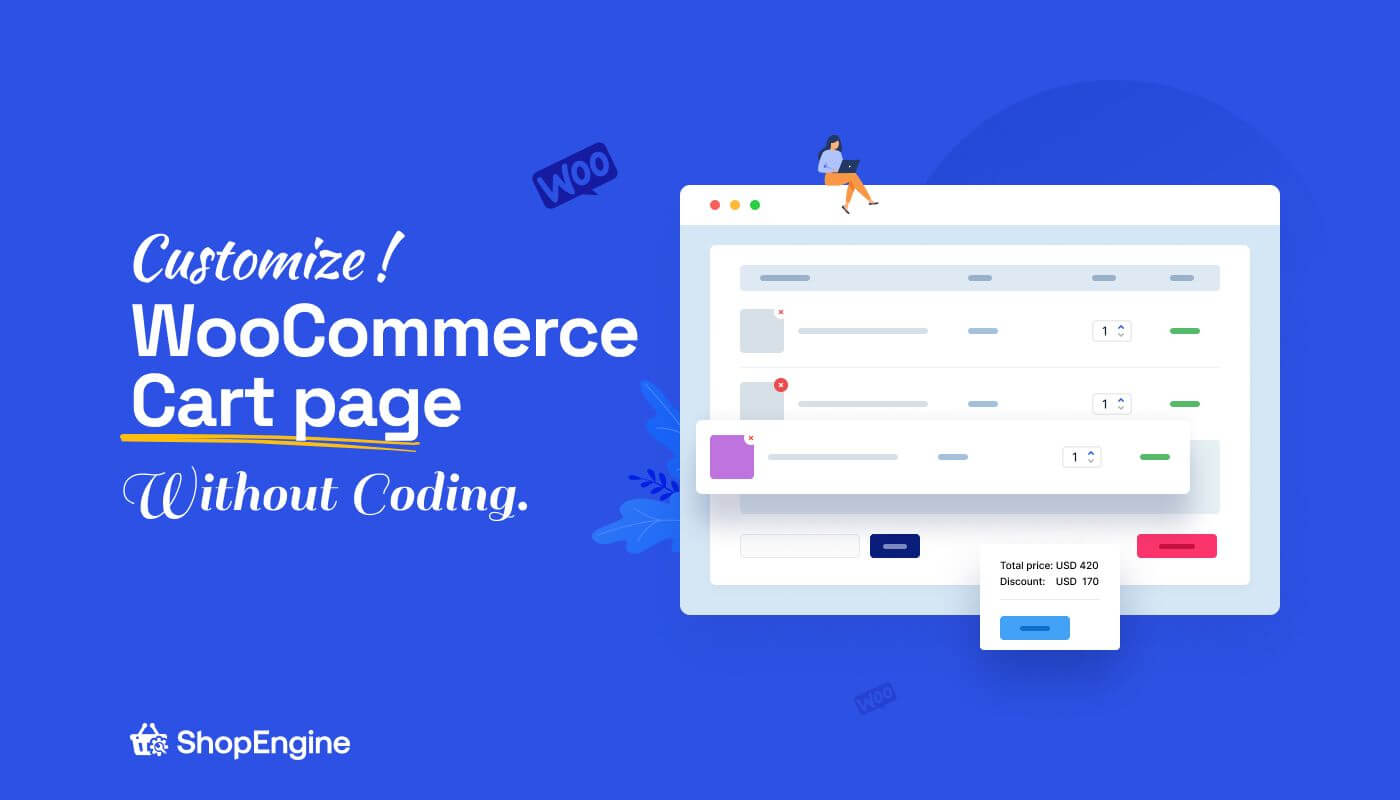
Lämna ett svar